iOS 15 brengt een automatisch tekstherkenningssysteem dat in het hele systeem is geïntegreerd en waarmee we tekst van elke plaats of foto kunnen kopiëren en gebruiken om het te vertalen, contacten te leggen of informatie te kopiëren. Wij leggen uit hoe het werkt.
Kun je je voorstellen dat je de code van je wifi-netwerk niet met de hand hoeft te kopiëren? Of het IBAN-nummer waarnaar u moet overmaken? Hoe kun je direct een tekst uit een boek of poster vertalen zonder deze op je mobiel te hoeven typen? Vervolgens dit alles en nog veel meer kan vanaf je iPhone worden gedaan met iOS 15, en in deze eenvoudige tutorial gaan we je leren hoe je dit moet doen en er het maximale uit halen.
Tekst herkennen met de camera
Met behulp van de fotocamera van onze iPhone kunnen we elke tekst die we vinden herkennen. Handgeschreven of machinaal, elke tekst waarop we ons concentreren, wordt automatisch herkend, en rechtsonder verschijnt een pictogram dat we moeten activeren om de hele herkenningsprocedure te starten. Eenmaal geselecteerd, kunnen we er meerdere dingen mee doen met behulp van het contextuele menu dat net hierboven verschijnt, met opties om te vertalen, kopiëren, selecteren, bellen ... Het zal zelfs herkennen of het een telefoonnummer of een e-mail is en door erop te klikken het zal ons rechtstreeks bellen of een e-mail sturen.
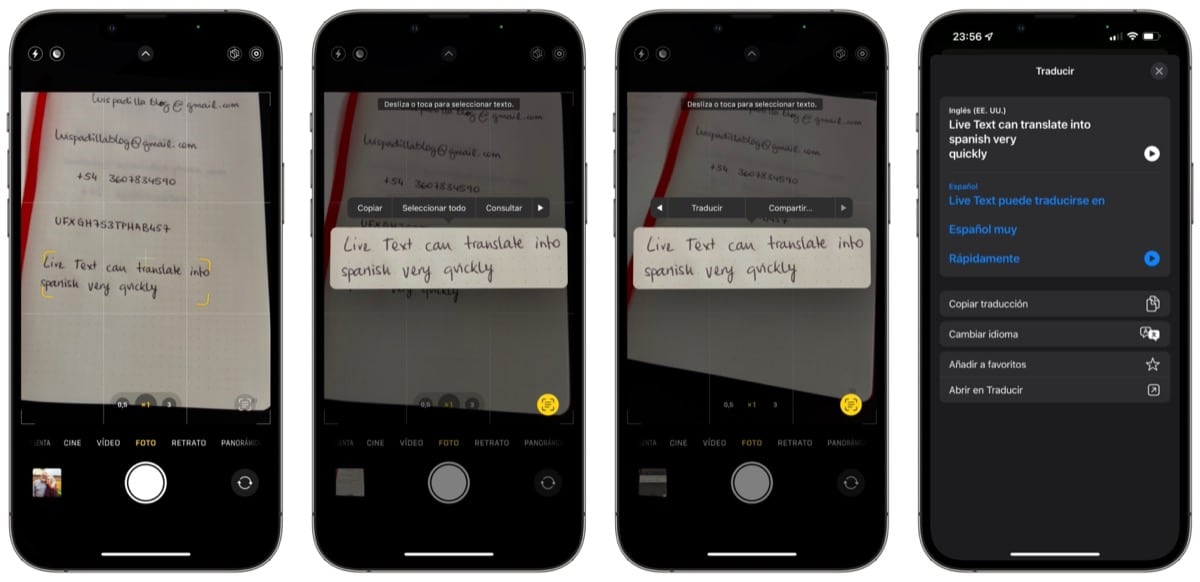
De vertaalfunctie biedt je ook behoorlijk geavanceerde tools zonder de Camera-app te verlaten, de taal kunnen kiezen om naar te vertalen en zelfs een snelkoppeling om de Translate-app te openen. U kunt zelfs de geschreven tekst en de vertaling reproduceren.
Tekst in een foto herkennen
We kunnen onze camera niet alleen gebruiken om tekst te herkennen, we kunnen het ook doen vanaf elke foto die we al op onze haspel hebben opgeslagen, we kunnen het zelfs doen in foto's die we bekijken in Safari, vanaf elke webpagina. In het geval van foto's kunnen we de foto's die tekst bevatten gemakkelijk herkennen aan het pictogram dat rechtsonder verschijnt in elke afbeelding. Dat pictogram is het pictogram waarop we moeten drukken zodat alle tekst in de foto wordt geactiveerd, en van daaruit kunnen we het selecteren en dezelfde taken uitvoeren die we eerder hebben aangegeven.

Vul velden in met tekstherkenning
iOS biedt ons een andere mogelijkheid om Live Text te gebruiken, rechtstreeks om elk tekstveld dat verschijnt in te vullen. Wanneer we op een leeg tekstveld klikken Het Live-tekstpictogram verschijnt, en als u erop klikt, wordt de camera geopend, zodat we ons kunnen concentreren op de tekst die wordt herkend en gebruikt om dat veld in te vullen dat leeg was. Het lange wifi-wachtwoord van de thuisrouter van je schoonfamilie hoef je niet meer in te typen, want je scant het met je camera en klaar.

